- Υπάρχουν δύο πιθανά σενάρια για το γιατί το μενού Έναρξη δεν λειτουργεί. Το πρώτο συνεπάγεται ένα μικρό ζήτημα, το οποίο πιθανώς προκαλείται από κάποιο λογισμικό τρίτων, και θα μπορούσε να επιλυθεί εύκολα. Το δεύτερο μπορεί να προκληθεί από το ότι το σύστημά σας επηρεάζεται από σφάλματα του μενού Έναρξη, τα οποία εξαφανίστηκαν από τους προγραμματιστές των Windows 10.
- Το πιο σοβαρό σενάριο μπορεί να διορθωθεί εισάγοντας την ασφαλή λειτουργία και απενεργοποιώντας το λογισμικό προστασίας από ιούς μεταξύ άλλων λύσεων που περιγράφονται στον οδηγό μας παρακάτω.
- Το γεγονός ότι έχουμε έναν ολόκληρο κόμβο Σφάλματα & προβλήματα του μενού "Έναρξη" μπορεί να σας πει πόσο διαδεδομένο είναι αυτό το πρόβλημα. Αλλά μπορείτε επίσης να βρείτε τις λύσεις εκεί.
- Τα Windows 10 είναι η πιο σταθερή επανάληψη του πιο διαδεδομένου λειτουργικού συστήματος, αλλά αυτό δεν σημαίνει ότι δεν έχει προβλήματα. Ελέγξτε μας Κόμβος σφαλμάτων των Windows 10 για περισσότερα προβλήματα και λύσεις.
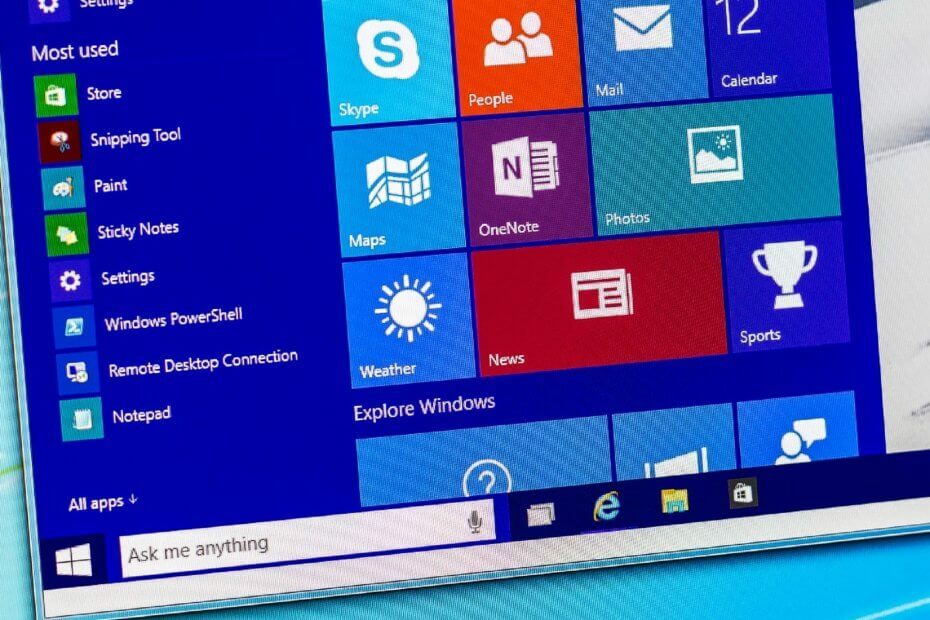
- Κατεβάστε το εργαλείο επισκευής Restoro PC που συνοδεύεται από κατοχυρωμένες τεχνολογίες (διαθέσιμο δίπλωμα ευρεσιτεχνίας εδώ).
- Κάντε κλικ Εναρξη σάρωσης για να βρείτε ζητήματα των Windows που θα μπορούσαν να προκαλέσουν προβλήματα στον υπολογιστή.
- Κάντε κλικ Φτιάξ'τα όλα για να διορθώσετε ζητήματα που επηρεάζουν την ασφάλεια και την απόδοση του υπολογιστή σας
- Το Restoro κατεβάστηκε από 0 αναγνώστες αυτόν τον μήνα.
Το μενού Έναρξη είναι μία από τις πιο σημαντικές προσθήκες στο Windows 10, και ο λόγος για τον οποίο πολλοί το λατρεύουν.
Όμως, μετά από λίγες μέρες από τη χρήση του νέου λειτουργικού συστήματος, μερικοί άνθρωποι ανέφεραν ότι τους Αρχικο ΜΕΝΟΥ δεν λειτουργεί.
Και το μόνο που γνωρίζουμε, προς το παρόν, είναι ότι αυτό το ζήτημα πρέπει να επιλυθεί το συντομότερο δυνατό. Στην πραγματικότητα, υπάρχουν δύο πιθανά σενάρια.
Πρώτον: αντιμετωπίζετε ένα μικρό πρόβλημα με το μενού Έναρξη, το οποίο πιθανώς προκαλείται από κάποιο λογισμικό τρίτου μέρους και θα μπορούσε να επιλυθεί εύκολα.
Δεύτερον: το σύστημά σας επηρεάζεται από σφάλματα του μενού Έναρξη που έχουν αναφερθεί ευρέως, τα οποία εξαφανίστηκαν από τους προγραμματιστές των Windows 10 και εξακολουθούν να μην έχουν την κατάλληλη λύση για αυτό.
Λοιπόν, ας μιλήσουμε και για τα δύο σενάρια και να δούμε αν υπάρχει κάτι που μπορείτε να κάνετε, ή είστε απλώς αναγκασμένοι να καθίσετε και να περιμένετε τη Microsoft να παραδώσει την ενημέρωση μέσω του Windows Update.
Πώς μπορώ να διορθώσω τα προβλήματα του μενού Έναρξη στα Windows 10;
-
Το μενού Έναρξη δεν λειτουργεί λόγω μικρών προβλημάτων συστήματος
- Λύστε το πρόβλημα του μενού Έναρξη με το PowerShell
- Διορθώστε το πρόβλημα "Έναρξη μενού" στον Επεξεργαστή μητρώου
-
Κρίσιμο σφάλμα με το μενού Έναρξη στα Windows 10
- Μπείτε στην ασφαλή λειτουργία
- Απενεργοποιήστε το antivirus
- Επανεκκινήστε τη διαδικασία τοπικής αρχής ασφαλείας
- Απενεργοποιήστε τον Internet Explorer
- Βεβαιωθείτε ότι τα Windows είναι ενημερωμένα
- Μεταβείτε σε άλλο λογαριασμό διαχειριστή και διαγράψτε τον κατάλογο TileDataLayer
- Δημιουργήστε δύο νέους λογαριασμούς διαχειριστή και μεταφέρετε το φάκελο βάσης δεδομένων στον αρχικό σας λογαριασμό
1. Το μενού Έναρξη δεν λειτουργεί λόγω μικρών προβλημάτων συστήματος
Εντάξει, οπότε προτού αρχίσετε να πανικοβληθείτε σχετικά με το πώς σπάει το μενού Έναρξη και το μόνο που μπορείτε να κάνετε είναι να παρακολουθήσετε, πρέπει να πάτε και να προσδιορίσετε την αιτία του προβλήματος.
Υπάρχει πιθανότητα το σύστημά σας να μην επηρεάζεται από το κρίσιμο σφάλμα και κάτι άλλο εμποδίζει τη λειτουργία του Μενού Έναρξης.
Υπάρχουν δύο γνωστές λύσεις (εάν το κρίσιμο σφάλμα δεν είναι πρόβλημα), μια τροποποίηση μητρώου και μια απλή εντολή PowerShell.
Επομένως, πρέπει πρώτα να εκτελέσετε αυτές τις διορθώσεις και αν δεν λειτουργούν, τότε μπορείτε να αρχίσετε να πανικοβάλλετε.
1.1. Λύστε το πρόβλημα του μενού Έναρξη με το PowerShell
Αυτή ήταν η πιο συνηθισμένη λύση για προβλήματα στο μενού Έναρξη στην τεχνική προεπισκόπηση και ελπίζω να εξακολουθεί να είναι χρήσιμη. Λοιπόν, πρέπει να κάνετε:
- Κάντε δεξί κλικ στο κουμπί Έναρξη μενού και ανοίξτε τη γραμμή εντολών (Διαχειριστής)
- Εισαγάγετε το PowerShell στη γραμμή εντολών
- Επικολλήστε την ακόλουθη γραμμή στο Διαχειριστή: PowerShell Window:
- Λήψη-AppXPackage -AllUsers | Foreach {Add-AppxPackage -DisableDevelopmentMode -Register "$ ($ _. InstallLocation) AppXManifest.xml"}
- Περιμένετε μέχρι το PowerShell να εκτελέσει την εντολή (αγνοήστε μερικούς κόκκινους κωδικούς σφάλματος)
Ελέγξτε αν το μενού Έναρξη λειτουργεί τώρα, αν όχι δοκιμάστε την ακόλουθη λύση.
1.2. Διορθώστε το πρόβλημα "Έναρξη μενού" στον Επεξεργαστή μητρώου
Εάν η επιδιόρθωση PowerShell δεν έκανε τίποτα, δοκιμάστε αυτό το απλό πρόγραμμα επεξεργασίας μητρώου. Να τι πρέπει να κάνετε:
- Μεταβείτε στην Αναζήτηση, πληκτρολογήστε regedit και ανοίξτε το Registry Editor
- Μετάβαση στην ακόλουθη διαδρομή:
HKEY_LOCAL_MACHINESOFTWAREMicrosoftWindowsCurrentVersionImmersiveShellLauncher - Κάντε κλικ στην Επεξεργασία, Νέο, Τιμή DWORD (32-bit) και ονομάστε την Χρησιμοποιήστε την εμπειρία
- Κάντε διπλό κλικ στο νέο στοιχείο και ορίστε την τιμή σε 0
- Κάντε κλικ στο κουμπί OK, κλείστε τον Επεξεργαστή Μητρώου και, στη συνέχεια, κάντε επανεκκίνηση του υπολογιστή σας
Ελπίζω ότι το μενού Έναρξης λειτουργεί πλέον αν όχι, λυπάμαι, αλλά είστε το «θύμα» του κρίσιμου σφάλματος στα Windows 10 και θα πρέπει να περιμένετε έως ότου η Microsoft βρει τη λύση.
2. Κρίσιμο σφάλμα με το μενού Έναρξη στα Windows 10
Τώρα που διερευνήσαμε το πρώτο σενάριο, ας προσπαθήσουμε να δούμε πώς μπορούμε να επιλύσουμε τα κρίσιμα σφάλματα που προκαλούν τη διακοπή λειτουργίας του μενού Έναρξη.
Εκτελέστε μια σάρωση συστήματος για να ανακαλύψετε πιθανά σφάλματα

Κατεβάστε το Restoro
Εργαλείο επισκευής υπολογιστή

Κάντε κλικ Εναρξη σάρωσης για να βρείτε ζητήματα Windows.

Κάντε κλικ Φτιάξ'τα όλα για την επίλυση προβλημάτων με τις κατοχυρωμένες τεχνολογίες.
Εκτελέστε σάρωση υπολογιστή με Restoro Repair Tool για να βρείτε σφάλματα που προκαλούν προβλήματα ασφαλείας και επιβράδυνση. Αφού ολοκληρωθεί η σάρωση, η διαδικασία επισκευής θα αντικαταστήσει τα κατεστραμμένα αρχεία με νέα αρχεία και στοιχεία των Windows.
2.1. Μπείτε στην ασφαλή λειτουργία
Σύμφωνα με ορισμένους χρήστες που εισέρχονται στην ασφαλή λειτουργία μπορούν να επιλύσουν αυτό το πρόβλημα, με κάποιο τρόπο. Έτσι, δεν θα βλάψει αν το δοκιμάσετε. Δείτε πώς μπορείτε να εισέλθετε στην ασφαλή λειτουργία στα Windows 10:
- Με τα Windows 10 σε λειτουργία, πατήστε Πλήκτρο Windows + L για έξοδο.
- Κάντε κλικ στο Πλήκτρο ενεργοποίησης στην κάτω δεξιά γωνία, κρατήστε πατημένο το Shift στο πληκτρολόγιό σας και κάντε κλικ στο Επανεκκίνηση.
- Ο υπολογιστής σας θα πρέπει τώρα να κάνει επανεκκίνηση για επιλογές εκκίνησης. Παω σε Αντιμετώπιση προβλημάτων> Επιλογές για προχωρημένους> Ρυθμίσεις εκκίνησης. Κάντε κλικ στο Επανεκκίνηση κουμπί.
- Μόλις γίνει επανεκκίνηση του υπολογιστή σας, πατήστε F5 για να έχω πρόσβαση σε Ασφαλής λειτουργία με δικτύωση.
- Μόλις εισέλθετε στην ασφαλή λειτουργία, το πρόβλημά σας θα πρέπει να επιλυθεί. Το μόνο που πρέπει να κάνετε τώρα είναι να επανεκκίνηση ο υπολογιστής σου.
2.2. Απενεργοποιήστε το antivirus
Πιθανώς ήδη γνωρίζετε ήδη ότι τα προγράμματα προστασίας από ιούς τρίτων μπορούν να επηρεάσουν ορισμένες λειτουργίες των Windows 10.
Επομένως, για να βεβαιωθείτε ότι δεν καθιστά το μενού Έναρξη άχρηστο, απενεργοποιήστε το πρόγραμμα προστασίας από ιούς για μερικά λεπτά.
Εάν το μενού Έναρξη λειτουργεί με το πρόγραμμα προστασίας από ιούς, σκεφτείτε το ενδεχόμενο να αλλάξετε την κύρια λύση ασφαλείας ή να μεταβείτε σε Windows Defender.
2.3. Επανεκκινήστε τη διαδικασία τοπικής αρχής ασφαλείας
Μια άλλη λύση που μπορεί να είναι χρήσιμη είναι η επανεκκίνηση της διαδικασίας Τοπικής Αρχής Ασφαλείας. Δείτε πώς μπορείτε να το κάνετε αυτό:
- Ανοιξε Διαχειριστής εργασιών πατώντας Ctrl + Shift + Esc.
- Πότε Διαχειριστής εργασιών ανοίγει, μεταβείτε στο Διαδικασίες καρτέλα και εντοπίστε Διαδικασία τοπικής αρχής ασφάλειας. Κάντε δεξί κλικ και επιλέξτε Τέλος εργασίας.
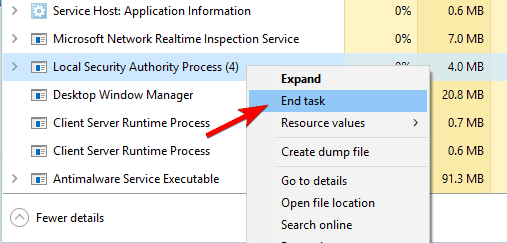
- Κλείσε Διαχειριστής εργασιών και επανεκκίνηση ο υπολογιστής σου. Μετά την επανεκκίνηση του υπολογιστή σας, ελέγξτε εάν το πρόβλημα έχει επιλυθεί.
2.4. Απενεργοποιήστε τον Internet Explorer
Πιθανότατα δεν χρησιμοποιείτε τον Internet Explorer. Αυτό είναι τέλειο, επειδή το παλαιό πρόγραμμα περιήγησης των Windows 10 μπορεί να προκαλέσει προβλήματα στο μενού Έναρξη.
Έτσι, η καλύτερη λύση, σε αυτήν την περίπτωση, είναι απλώς να απενεργοποιήσετε τον Internet Explorer.
Δείτε πώς:
- Μεταβείτε στην Αναζήτηση, πληκτρολογήστε appwiz.cplκαι πατήστε Εισαγω.
- Προγράμματα και χαρακτηριστικά θα ανοίξει το παράθυρο. Κάντε κλικ στο Ενεργοποιήστε ή απενεργοποιήστε τις δυνατότητες των Windows.
- Εγκατάσταση Internet Explorer 11 στη λίστα και αποεπιλέξτε αυτό (αν λάβετε ένα προειδοποιητικό μήνυμα κάντε κλικ στο Ναί).
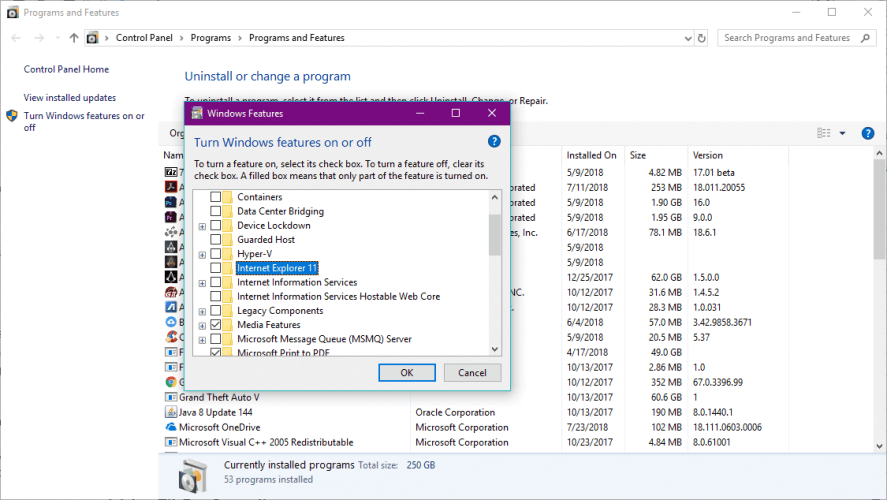
- Επανεκκίνηση ο υπολογιστής σου.
2.5. Βεβαιωθείτε ότι τα Windows είναι ενημερωμένα
Καθώς τα Windows 10 λαμβάνουν συνεχώς ενημερώσεις, η Microsoft παρέχει διάφορες ενημερώσεις κώδικα για διάφορα προβλήματα μέσω του Windows Update. Λοιπόν, βεβαιωθείτε ότι το σύστημά σας είναι ενημερωμένο.
Για να ελέγξετε για ενημερώσεις, απλώς μεταβείτε στις Ρυθμίσεις> Ενημερώσεις & Ασφάλεια και ελέγξτε για ενημερώσεις.
2.6. Μεταβείτε σε άλλο λογαριασμό διαχειριστή και διαγράψτε τον κατάλογο TileDataLayer
Ορισμένοι χρήστες ανέφεραν επίσης ότι η εναλλαγή σε άλλο λογαριασμό διαχειριστή και η διαγραφή του καταλόγου TileDataLayer επιλύει επίσης το πρόβλημα. Δείτε πώς μπορείτε να το κάνετε αυτό:
- Τύπος Ctrl + Shift + Esc για να ανοίξετε το Διαχειριστής εργασιών.
- Πότε Διαχειριστής εργασιών ανοίγει, κάντε κλικ στο Αρχείο> Εκτέλεση νέας εργασίας.
- Τύπος cmd, ελέγξτε Δημιουργήστε αυτήν την εργασία με δικαιώματα διαχειριστή και κάντε κλικ Εντάξει.
- Πότε Γραμμή εντολών ξεκινά, εισαγάγετε τα ακόλουθα και πατήστε Εισαγω για να το εκτελέσετε:
- net user / add admin1 κωδικός πρόσβασης1

- net user / add admin1 κωδικός πρόσβασης1
- Αυτό θα δημιουργήσει έναν νέο λογαριασμό χρήστη με το όνομα admin1 με κωδικό πρόσβασης κωδικού πρόσβασης1. Μπορείτε να χρησιμοποιήσετε άλλες τιμές για όνομα χρήστη ή κωδικό πρόσβασης.
- Τώρα πρέπει να μετατρέψετε τον νέο χρήστη, admin1 στο παράδειγμά μας, σε διαχειριστή εισάγοντας τα εξής:
- net netgroup διαχειριστές διαχειριστές1 / προσθήκη
- net netgroup διαχειριστές διαχειριστές1 / προσθήκη
- Κλείσε Γραμμή εντολών, αποσύνδεση του τρέχοντος λογαριασμού σας και μεταβείτε στη νέα δημιουργία διαχειριστής1 λογαριασμός. Χρήση κωδικός πρόσβασης1 για να συνδεθείς.
- Τύπος Πλήκτρο Windows + R και εισάγετε % localappdata%. Κάντε κλικ Εντάξει ή πατήστε Εισαγω.
- Εγκατάσταση TileDataLayer φάκελο και διαγράφω το.

- Αποσύνδεση του λογαριασμού admin1 και επιστρέψτε στον κανονικό λογαριασμό σας.
Αυτό ισχύει, αν έχετε σχόλια, ερωτήσεις ή προτάσεις, απλώς ενημερώστε μας στα παρακάτω σχόλια.
 Εξακολουθείτε να αντιμετωπίζετε προβλήματα;Διορθώστε τα με αυτό το εργαλείο:
Εξακολουθείτε να αντιμετωπίζετε προβλήματα;Διορθώστε τα με αυτό το εργαλείο:
- Κάντε λήψη αυτού του εργαλείου επισκευής υπολογιστή βαθμολογήθηκε Μεγάλη στο TrustPilot.com (η λήψη ξεκινά από αυτήν τη σελίδα).
- Κάντε κλικ Εναρξη σάρωσης για να βρείτε ζητήματα των Windows που θα μπορούσαν να προκαλέσουν προβλήματα στον υπολογιστή.
- Κάντε κλικ Φτιάξ'τα όλα για την επίλυση προβλημάτων με τις κατοχυρωμένες τεχνολογίες (Αποκλειστική έκπτωση για τους αναγνώστες μας).
Το Restoro κατεβάστηκε από 0 αναγνώστες αυτόν τον μήνα.

